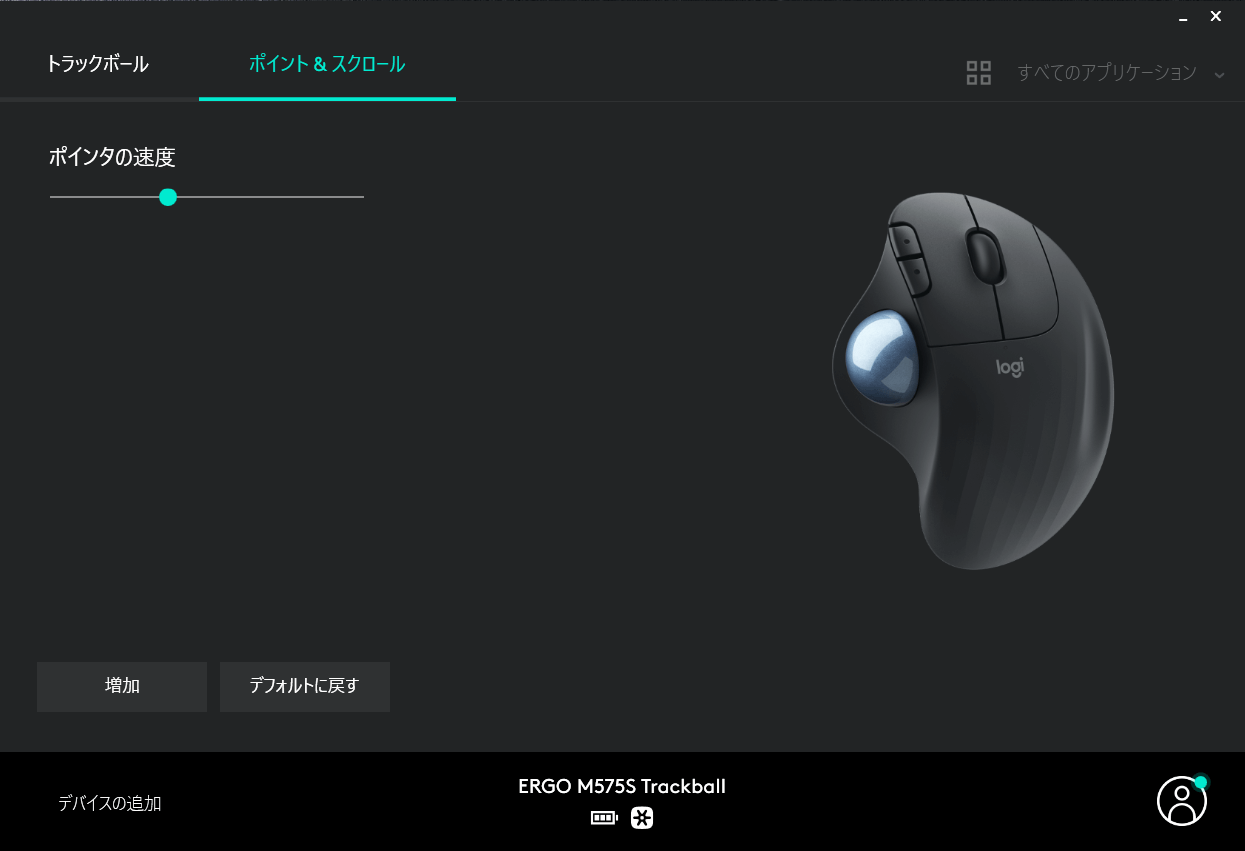こんにちは、MAG(マグ)です!
今回は、Logicool の M575 というトラックボールを徹底レビューしていきます。
Logicool M575|レビュー
10年振りのアップデートとなるトラックボールマウスの最新モデル「M575」
| 対応OS | Windows、Mac、iPad |
| センサー方式 | オプティカル |
| トラッキング精度 | 2000DPI |
| 電池寿命 | 24ヶ月(単三形乾電池 x 1) |
| ボタン数 | 5 |
さっそく 3 か月間ハードに使ってみて、わかりやすくレビューしていきます!
パッケージ&外観 |
|---|
まずは、Logicool M575 を開封していきます!
パッケージ
10年ぶりのアップデートということで、デザイン一新したよ!感が伝わってくるパッケージ
おしゃれ感のあるビビットカラーが使われていて、期待感が上がちゃうようなデザインです
でも開封してみると…箱ではなく、厚手の紙に包まれていて意外。
紙の内側には、接続の説明が書いてあって、説明書と一体化した包みになっています。
プラスチックや箱で厳重にパッケージされていても、こういうのは捨てられてしまう運命です。
逆にこれはこれでアリかもしれません
ここにあった説明内容はかなり簡素化されたもので、1度読めばすぐにわかる内容です。
外観
Logicool M575 の外観は?
ぱっと見でも、かなりかっこいいデザイン
左M575(新モデル)、右M570(前モデル)
前のモデル M570 は全体がつるつるしてて、かなりなめらかなフォルムでしたが、どこかチープさのあるデザインでした。
新モデルは、全体の丸みのあるデザインはそのままに、ホールド部分がシェルデザインになり、素材感にもチープさが無くなっています。
| サイズ本体 | 10 センチ × 13.4 センチ × 4.8 センチ |
| 重さ | 145 グラム |
見た目はかなり違いますが、サイズには大きな違いはありません。
特徴 |
|---|
まだトラックボールを1度も使ったことがないってユーザーには、親指でポインターを操作するってこと自体が大きな特徴になります。ただ今回は、他のトラックボールと比べて「ここが違う!」ってトコを紹介します
2種類のワイヤレス接続
トラックボールは、指でポインターを操作するため、マウス本体は動かしません。操作のために指で転がしたボールがどんな動きをしているか測るセンサーが本体にあって、そのセンサー信号をPC側に飛ばす機能(ワイヤレス接続)が取り付けられています。

このワイヤレス接続のため Unifying USB か Bluetooth のどちらか 1 つに対応しているってトラックボールは多いんですが、M575 は、そのどちらにも対応しているってことは何気に大きなポイントです。
Unifying USB だけだと、デバイスを変えるたびに USB を差し替えないとダメだったり、不自由な場面もでてくるので、環境が変わるユーザーにとっては特に嬉しい機能になっています。
コスパが良い
前モデル(約5,200円)よりも価格が安くなっていて、新モデルが 4,000 円台で購入できるのは意味が分からないです。これだと「前モデルが売れなくない?」と心配しちゃうような価格になっていますが、ユーザー側にはお得感になるので、コスト面は惹かれるポイントになっています!
使用感と評価 |
|---|
使って感じたこと、Logicool M575 の良かったところ悪かったところを評価していきます。
使用感
まず前のモデルと比べてサイズに大きな変化はないため、手のひらのフィット感はそれほど変わらず、使っていても違和感を覚えることはなかったです
親指で操作するタイプのトラックボールは、通常マウスと左右クリックの指位置が変わらないため、はじめて使うユーザーでも慣れることが早いって特徴もあります。
左右のクリックボタンは大きくなっており、わたしのように手が大きくない人にとっては、より操作性がアップしています。中央にはホイールボタン(チルト無し)と、左クリック側に「進む/戻る」のボタンがありますが、これが意外と使えるボタンです。
左右クリックは、少し軽くなったという印象で、前モデルよりも浅い打感になっています。逆に中央のホイールボタンは、よりしっかりとした回転で、1つ1つのダイヤル感が指先に伝わります。
シェルデザインとなったホールド部分については、それほど手のひらのホールド感が良くなった感覚はありませんでした。デザインの好みとしては、ユーザーによって評価が分かれるところですが、わたしは前モデルより断然よくなったとおもいます!
ワイヤレス接続は、Uniflying USB のほうが安定。かといって Bluetooth の接続や応答速度が明らかに落ちるってワケではないので、ユーザーが使いたい方式を選べるのは「ユーザーファースト」といえる機能です。わたしの場合は、デスクトップPC には Unifling を挿しっ放しで、ノートPC は Bluetooth という使い方をしています。
M570 と M575 で共通しているのは、平置きで使うには少し高さがあること。
例えば、職場にあるデスクで使うと、肘の位置、姿勢が合っていなかったりで、手が疲れることもありえます。環境が合っていなかったときの対策としては、ハンドレストを使って高さを合わせ、ストレスのない環境に仕上げる必要があるかもしれません。
ユーザーの評判
購入したユーザーの声は?
電池寿命も非常に長いため便りになりますし、重さもちょうど良いです。また、トラックボールも取り外しが容易なため整備もしやすいと、ブランドもゲーミングでお世話になっているロジクールでもあり、私がこれまで使ってきた中で最も信頼できるトラックボールマウスでした。
マウスポインターの動作として、速度の設定はもちろんあるのですが、Logicool Optionsでは加速の設定が削除されています。M570+Set Pointでは加速を4段階中3に設定していた為、これが一番ポインター動作に違和感を感じております。これもいずれなれるとは思いますが、やはり不便ですね…。
*Amazonレビューより引用
口コミで気になったのは、Logicool オプションで、ポインター加速の設定が削除されているとのこと。実際に確認してみても「加速」の項目は削除されており、ポインタの速度しか選択できません。
正直、わたしにとっては大切なオプションではないですが、これを期待しているユーザーにとっては残念なポイントになっているようです。
レビュー評価
Logicool M575 を使ったレビュー評価は?
M575 を 3 か月間フルに使ってみて、不便さを感じるってことはありませんでした。コスト、操作性、機能性でも高いレベルでバランスが取れているという印象です。
ただほかのユーザーの評判を見ると、ホイール音や、カスタマイズ性に不満を持っている声もチラホラあります。そう言われれば、そうかな?と思える指摘ですが、このへんは単純に製品に求める部分がズレているだけで、気にする人と気にしない人もいると思います。
1 万円以下に完璧さを求めるのは、なかなか難しい
逆にいえば、カスタマイズの幅が狭くなった、デザインが気に入らないなどの理由でなければ、多くのユーザーが満足できるモデルであることは間違いないので、ハイエンドを求めない人にとっては、ベストに近い選択肢といえます。
特にトラックボールを試してみたいというユーザーにはコスパが良くておすすめ!
| Logicool – M575 | |
| コスト | ★★★★★ |
| 操作感 | ★★★★☆ |
| 接続 | ★★★★☆ |
| ホールド感 | ★★★☆☆ |
| 静音性 | ★★★☆☆ |
| カスタマイズ | ★★☆☆☆ |
| 電池寿命 | ★★★★★ |
まとめ |
|---|
5,000 円以下のトラックボールとしては、ベストな選択肢に近い。
3か月間使ってみても、このコストなら十分過ぎるスペック
もちろん、完璧なトラックボールではないですが、コスパを考えれば、完成度が高いトラックボールです。逆に完璧さを求めて、自分に合った細かいカスタマイズがしたいなど、1万円以上のコストを掛けられるなら上位モデルに視線を移したほうがいいかもしれません。
ではまた!